كيف تطبع عندما لا يكون لديك طابعة
أدت الزيادة الأخيرة في النشاط عبر الإنترنت إلى سقوط الطابعة. في عصر يمكن فيه مشاهدة كل شيء عبر الإنترنت بسهولة ، بدأت أهمية الطابعة الضخمة الضخمة في الانخفاض. ومع ذلك ، لم نصل بعد إلى مرحلة يمكننا فيها إهمال جهاز الطباعة تمامًا. حتى ذلك الحين ، إذا لم يكن لديك Inkjet ثقيل وتريد طباعة شيء ما بشكل عاجل ، فإليك دليل لمساعدتك في فك كيفية طباعة المستندات عندما لا يكون لديك طابعة.(how to print documents when you don’t have a printer.)

كيفية طباعة المستندات عندما لا يكون لديك طابعة
الطريقة الأولى: طباعة المستندات كملفات PDF(Method 1: Print Documents as PDF files)
PDF هو تنسيق مقبول عالميًا يحافظ على المستند كما هو تمامًا عبر الأنظمة الأساسية والأجهزة المختلفة(PDF is a universally accepted format that keeps the document exactly the same across different platforms and devices) . هناك احتمال أن ملف PDF الخاص بالمستند الذي تحتاج إلى طباعته سيفي بالغرض بدلاً من ذلك. حتى إذا لم تكن النسخ الإلكترونية خيارًا في حالتك ، فإن ملف PDF يسهل عليك حفظ صفحات الويب ونقلها كمستندات للطباعة المستقبلية. إليك كيفية الطباعة إلى PDF على جهاز الكمبيوتر الخاص بك بدون طابعة:(print to PDF on your PC without a printer:)
1. افتح (Open)مستند Word(Word) الذي تريد طباعته وانقر فوق الخيار "ملف"(File option) في الزاوية العلوية اليسرى من الشاشة.
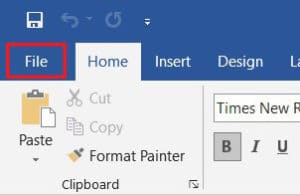
2. من الخيارات التي تظهر ، انقر فوق "طباعة". (click on ‘Print.’ )بدلاً من ذلك ، يمكنك press Ctrl + P لفتح قائمة الطباعة

3. انقر فوق القائمة المنسدلة "الطابعة" وحدد " (Click on the ‘Printer’)Microsoft Print to PDF".
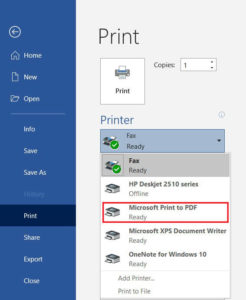
4. بمجرد التحديد ، انقر فوق "طباعة"(click on ‘Print’) للمتابعة.

5. في النافذة التي تظهر ، اكتب اسم ملف PDF وحدد المجلد الوجهة. ثم انقر فوق "حفظ".(click on ‘Save.’)
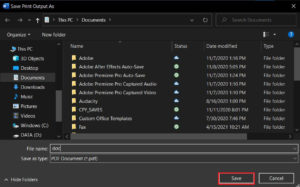
- ستتم طباعة ملف PDF بدون طابعة في مجلد الوجهة .(PDF)
الطريقة الثانية: طباعة صفحات الويب كملفات PDF(Method 2: Print Webpages as PDF files)
تكيفت المتصفحات اليوم مع متطلبات العصر الحديث وقدمت ميزات جديدة في تطبيقها. تتيح إحدى هذه الميزات للمستخدمين القدرة على طباعة صفحات الويب كمستندات PDF على أجهزة الكمبيوتر الخاصة بهم. (PDF)إليك كيفية طباعة صفحات الويب كملفات PDF:(print web pages as PDFs:)
1. افتح المتصفح وافتح صفحة الويب التي تريد طباعتها.
2. انقر على النقاط الثلاث(Click on the three dots) في الزاوية اليمنى العليا من الشاشة.

3. من الخيارات المختلفة ، انقر فوق "طباعة". (click on ‘Print.’)يمكنك استخدام الاختصار في المتصفح أيضًا.

4. في نافذة الطباعة التي تفتح ، انقر فوق القائمة المنسدلة(click on the drop-down) أمام قائمة "الوجهة".
5. حدد "حفظ بتنسيق PDF". (Select ‘Save as PDF.’)يمكنك بعد ذلك المتابعة لتحديد الصفحات التي تريد تنزيلها وتخطيط الطباعة.
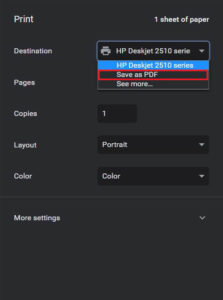
6. بمجرد الانتهاء من ذلك ، انقر فوق "طباعة" وستظهر نافذة تطلب منك تحديد مجلد الوجهة. حدد المجلد وأعد تسمية الملف وفقًا لذلك ثم انقر فوق "حفظ" مرة أخرى.

7. ستتم طباعة الصفحة كملف PDF بدون طابعة.
الطريقة الثالثة: ابحث عن الطابعات اللاسلكية بالقرب منك(Method 3: Search for Wireless Printers Near You)
حتى لو لم تكن تمتلك طابعة شخصيًا ، فلن تضيع كل الأمل. هناك احتمال بعيد أن يمتلك شخص ما في منطقتك أو المبنى طابعة لاسلكية. بمجرد العثور على طابعة ، يمكنك أن تطلب من المالك السماح لك بأخذ نسخة مطبوعة. إليك كيفية إجراء المسح الضوئي بحثًا عن طابعات بالقرب منك والطباعة بدون امتلاك طابعة:(print without owning a printer:)
1. اضغط على Windows Key + I لفتح تطبيق الإعدادات على جهاز (Settings)Windows الخاص بك .
2. انقر فوق "الأجهزة".(Click on ‘Devices.’)
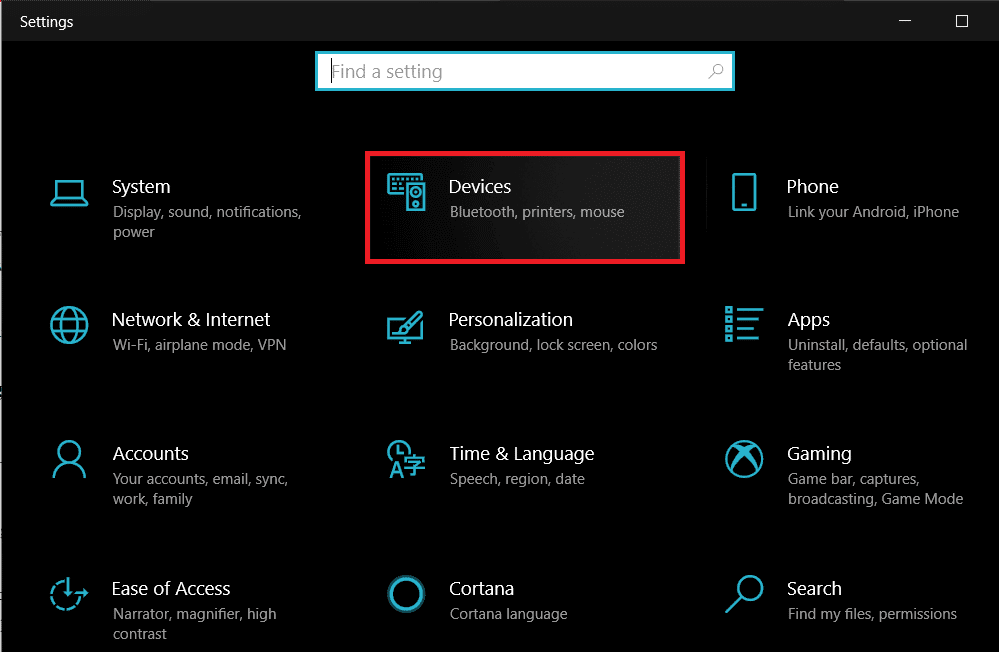
3. من اللوحة الموجودة على اليسار ، انقر فوق "الطابعات والماسحات الضوئية"(click on the ‘Printers and Scanners’)

4. انقر فوق " إضافة طابعة أو ماسح ضوئي"(Add a printer or scanner’) وسيجد جهاز الكمبيوتر الخاص بك أية طابعات تعمل بالقرب منك.

الطريقة الرابعة: البحث عن خدمات الطباعة الأخرى حول موقعك(Method 4: Find Other Printing Services Around Your Location)
تخدم بعض المتاجر والخدمات الغرض المحدد المتمثل في الحصول على مطبوعات لعملائها. يمكنك البحث عن المطابع بالقرب من موقعك وطباعة المستندات هناك. بدلاً من ذلك ، يمكنك التوجه إلى مكتبة(University) جامعتك أو الوصول إلى الطابعة في مكتبك لأخذ مطبوعات عاجلة. تتوفر خيارات الطباعة أيضًا في معظم مقاهي الإنترنت والمكتبات العامة. يمكنك أيضًا استخدام خدمات مثل PrintDog و UPrint التي تقدم مطبوعات كبيرة الحجم إلى منزلك.
الطريقة الخامسة: استخدام الطباعة السحابية من Google(Method 5: Use Google Cloud Print)
إذا كانت لديك طابعة لاسلكية في منزلك وأنت خارج المدينة ، فيمكنك طباعة الصفحات عن بُعد من الطابعة المنزلية. توجه(Head) إلى موقع الطباعة السحابية من Google(Google Cloud Print) ومعرفة ما إذا كانت طابعتك مؤهلة. قم بتسجيل الدخول إلى التطبيق باستخدام حساب Google الخاص بك وإضافة طابعتك. بعد ذلك(Thereafter) ، أثناء الطباعة ، انقر فوق خيار "الطابعات" وحدد طابعتك اللاسلكية لطباعة المستندات عن بُعد.
أسئلة مكررة(Frequently Asked Questions)
س 1. أين يمكنك طباعة المستندات عندما لا يكون لديك طابعة؟(Q1. Where to print documents when you don’t have a printer?)
مع مشاركة معظم المستندات وعرضها من خلال الشاشة ، لم تعد الصفحة المطبوعة تحمل نفس القيمة ويبدو أن الطابعة لم تعد تستحق المال. بعد قولي(Having) هذا ، لا تزال هناك أوقات تتطلب نسخة ورقية من المستند لمهمة معينة. خلال مثل هذه الحالات ، يمكنك محاولة استخدام خدمات الطباعة العامة أو سؤال جيرانك عما إذا كان بإمكانهم منح حق الوصول إلى طابعاتهم لفترة وجيزة.
س 2. متى تحتاج إلى طباعة شيء ما بشكل عاجل ولكن لا توجد طابعة؟(Q2. When you need to print something urgently, but there is no printer?)
لقد حدثت مثل هذه المواقف لمعظمنا. حاول تنزيل ملف PDF(PDF) للمستند أو صفحة الويب التي تريد طباعتها. يجب أن يعمل ملف PDF(PDF) كبديل في معظم الأوقات. إذا لم يكن الأمر كذلك ، فأرسل ملف PDF(PDF) بالبريد إلى أي خدمة طباعة بالقرب منك واطلب منهم الاحتفاظ بالطباعة جاهزة. سيتعين عليك الذهاب فعليًا وجمع النسخة المطبوعة ولكنها أسرع طريقة ممكنة.
س 3. (Q3. )كيف يمكنني الطباعة من هاتفي بدون طابعة؟(How can I print from my phone without a printer?)
يمكنك طباعة صفحات الويب والمستندات كملفات PDF من هاتفك ثم طباعتها كنسخ ورقية لاحقًا. في المتصفح ، انقر فوق النقاط الثلاث في الزاوية اليمنى العليا وحدد خيار "مشاركة". من الخيارات المختلفة المتاحة ، انقر فوق " طباعة(Print) " وسيتم حفظ صفحة الويب كملف PDF . يمكن استخدام نفس الإجراء لمستندات Word .
س 4. (Q4. )هل هناك طابعة لا تحتاج لجهاز كمبيوتر؟(Is there a printer that doesn’t need a computer?)
في الوقت الحاضر ، تعد الطابعات اللاسلكية هي المعيار الجديد. غالبًا لا تتطلب هذه الطابعات اتصالات فعلية بأجهزة الكمبيوتر أو الأجهزة الأخرى ويمكنها تنزيل الصور والمستندات عن بُعد.
مُستَحسَن:(Recommended:)
- كيفية مسح قائمة انتظار الطباعة في نظام التشغيل Windows 10؟(How To Clear Print Queue In Windows 10?)
- إصلاح مشكلات الطابعة الشائعة في نظام التشغيل Windows 10(Fix Common Printer Problems in Windows 10)
- شارك الملفات والطابعات بدون HomeGroup على نظام التشغيل Windows 10(Share files and printers without HomeGroup on Windows 10)
- كيفية مزامنة تقويم Google مع Outlook(How to Sync Google Calendar with Outlook)
بدأت الطابعات في التحول إلى شيء من الماضي ولا يشعر معظم الناس بالحاجة إلى الاحتفاظ بطابعة في منازلهم. ومع ذلك ، إذا كانت هناك حاجة ماسة إلى نسخة مطبوعة ، فيمكنك اتباع الخطوات المذكورة أعلاه وحفظ اليوم. نأمل أن تساعدك هذه المقالة في معرفة كيفية طباعة المستندات عندما لا يكون لديك طابعة(how to print documents when you don’t have a printer) . ومع ذلك ، إذا كان لديك أي استفسارات ، فقم بتدوينها في أقسام التعليقات وسنساعدك.
Related posts
كيفية Fix PC Won't POST
Fix High CPU Usage من Service Host: النظام المحلي
Fix Windows لا يمكن التواصل مع device or resource
كيفية Stream Origin Games أكثر من Steam
Fix Error 0X80010108 في نظام التشغيل Windows 10
كيفية إلغاء تثبيت McAfee بالكامل من Windows 10
كيفية تعطيل Windows 10 Firewall
Defer Feature and Quality Updates في Windows 10
3 Ways إلى Increase Dedicated VRAM في Windows 10
كيفية Fix Application Error 0xc0000005
Fix Computer لا يبدأ حتى إعادة تشغيل عدة مرات
كيفية إنشاء System Image Backup في Windows 10
3 Ways إلى Combine Multiple Internet Connections
Fix Computer لا التعرف على iPhone
إنشاء Full System Image Backup في Windows 10 [الدليل النهائي]
Hide Items من Control Panel في Windows 10
كيفية تشغيل JAR Files على Windows 10
كان Fix Windows غير قادر على إكمال التنسيق
Fix Computer Wo لا تذهب إلى Sleep Mode في Windows 10
كيفية تعطيل مثبت Corners في Windows 10
